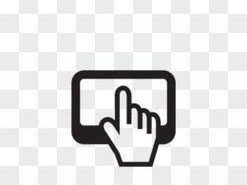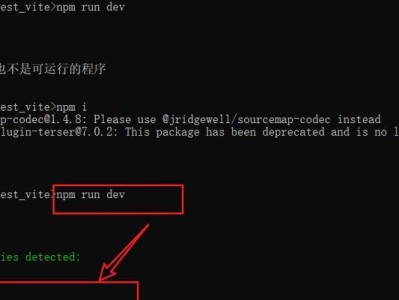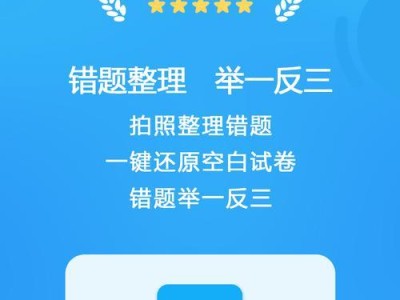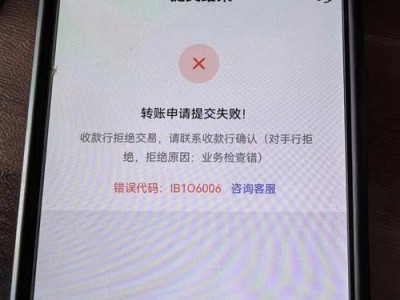在如今数字化时代,我们越来越需要大量的存储空间来保存照片、视频、文件等数据。对于使用联想台式电脑的用户来说,如果已经感到当前硬盘容量不足,添加一个额外的硬盘是一个理想的解决方案。本文将为您详细介绍如何给联想台式电脑添加硬盘,让您轻松扩展存储容量。

了解硬盘类型与接口
在添加硬盘之前,首先需要了解不同类型的硬盘及其接口。常见的硬盘类型有机械硬盘和固态硬盘,而接口则包括SATA和NVMe等。在选择适合您需求的硬盘时,要考虑您的电脑是否支持相应的接口。
确定可用空间
在选择新的硬盘之前,先要确定您的电脑是否有足够的空间安装。打开电脑机箱,检查是否有多余的硬盘插槽或者空余的3.5英寸或2.5英寸硬盘安装位置。

选择适合的硬盘
根据您的需求和预算,选择一款适合的硬盘。如果您需要大容量存储,机械硬盘是一个经济实惠的选择;如果您注重速度和响应性能,固态硬盘可能更合适。
购买所需材料
在添加硬盘之前,您可能需要购买一些额外的材料,例如SATA数据线、电源连接线和安装螺丝等。确保您有所有必要的配件,以便顺利完成安装。
断开电源并打开机箱
在开始安装之前,务必断开电源并等待一段时间,以确保电脑完全断电。然后打开机箱,并注意观察内部组件的布局和连接方式。

安装硬盘
根据您的电脑类型和机箱布局,找到一个适合的位置安装硬盘。将硬盘插入到相应插槽中,并使用螺丝固定好硬盘。
连接数据线和电源线
根据硬盘接口类型,连接SATA数据线和电源线。确保连接牢固,并避免弯曲或扭曲导致的接触不良问题。
重新组装机箱
在连接好硬盘后,仔细检查一遍所有连接是否牢固。然后重新组装机箱,并确保所有零件都按照正确的位置放置。
重启电脑并检测硬盘
将电源线重新连接到电脑,并启动系统。在操作系统中,打开磁盘管理工具,查看新添加的硬盘是否被识别,并进行必要的分区和格式化操作。
调整启动顺序(如有必要)
如果您希望新硬盘成为主启动盘,需要进入BIOS设置,将启动顺序调整为新硬盘。具体操作方式可参考联想电脑的用户手册或咨询技术支持。
迁移数据(可选)
如果您希望将现有数据迁移到新硬盘中,可以使用备份工具或者手动复制粘贴的方式进行数据迁移。确保数据的完整性和安全性。
设置默认存储路径(可选)
为了更好地管理您的存储空间,您可以将默认存储路径设置为新添加的硬盘。这样可以确保新的文件保存在新硬盘中,而不会占用系统盘的空间。
定期维护与备份
添加了新硬盘后,要定期进行硬盘的维护和备份。定期清理无用文件和整理文件夹结构,以保证硬盘的良好工作状态和数据安全。
注意事项与故障排除
在使用过程中,如果遇到硬盘无法被识别或其他问题,可以参考联想电脑的用户手册或者咨询技术支持。同时要注意避免电击和静电等问题。
通过本文的教程,您应该已经学会了如何给联想台式电脑添加硬盘。添加一个额外的硬盘可以轻松扩展存储容量,让您无需担心存储空间不足的问题。记得根据自己的需求选择适合的硬盘,并遵循正确的安装步骤和注意事项,以确保安装过程顺利进行。祝您成功扩展存储容量!